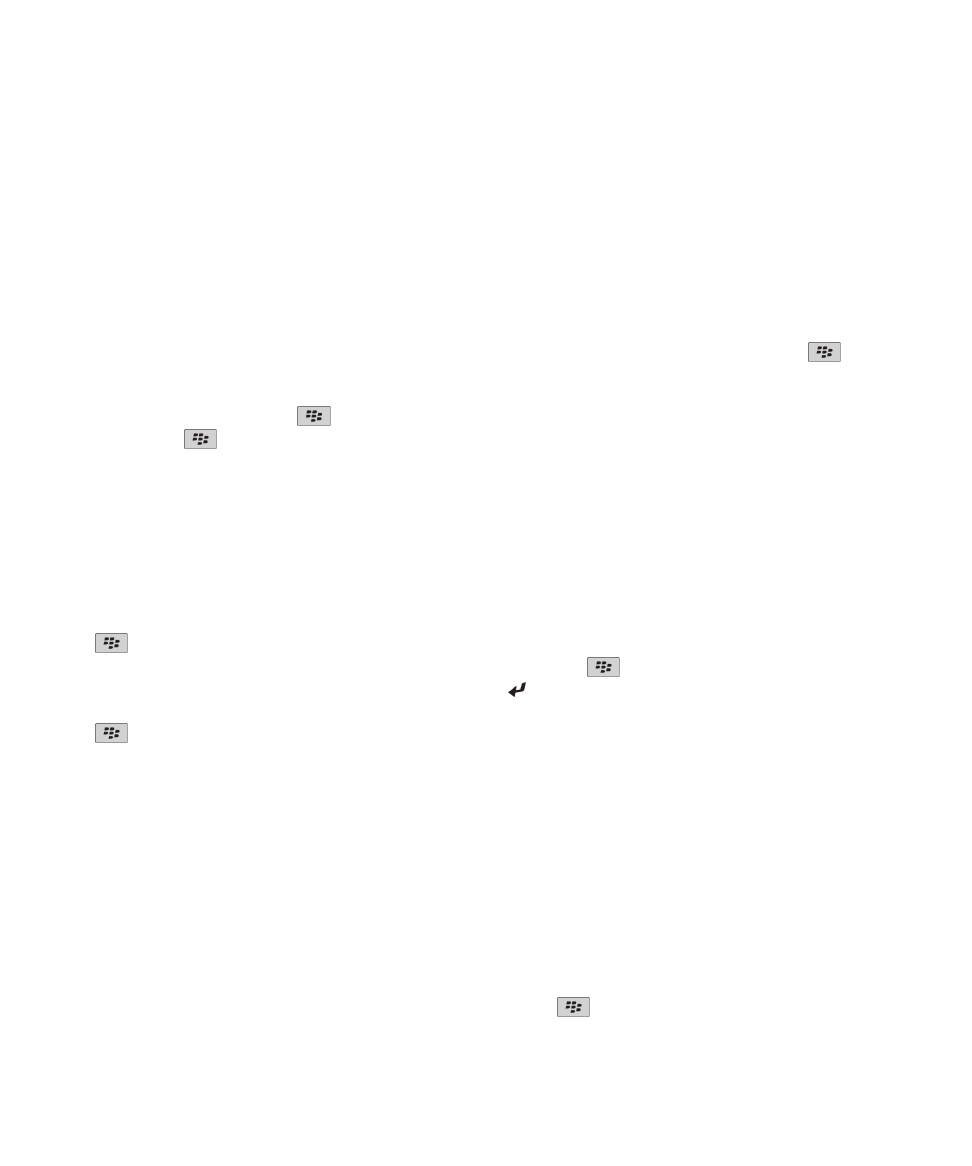
連絡先の基本操作
連絡先を追加する
•
アドレス帳アプリケーションを使用して連絡先を追加するには、ホームスクリーンでアドレス帳アイコンをクリ
ックします。 画面の一番上で、
[連絡先を追加]をクリックします。 連絡先情報を入力します。
キー >
[保存]を押します。
•
メッセージ、通話履歴、または Web ページから連絡先を追加するには、連絡先名、電話番号、またはメールアド
レスをハイライトします。
キー > [アドレス帳に追加]を押します。 必要に応じて、連絡先の情報を追
加します。
キー > [保存]を押します。
カスタム連絡先フィールドの作成
カスタム連絡先フィールドには、連絡先に関して覚えておきたい情報を保存できます。例えば、
[スポーツチーム]
や[好きな色]といった名前のカスタム連絡先フィールドを追加します。 1 つの連絡先にカスタムフィールドを作
成すると、すべての連絡先にこのフィールドが表示されます。
1. 連絡先を追加または変更する場合は、
[カスタムフィールド]セクションで、
[カスタムフィールドを追加]をク
リックします。
2. フィールドをクリックします。
3.
キー > [フィールド名を変更]を押します。
4. フィールド名を変更するには、フィールドにカーソルを置きます。
キー > [フィールド名を変更]を押し
ます。 フィールドの名前を入力します。 キーボードの
キーを押します。
5. カスタムフィールドに追加する情報を入力します。
6.
キー > [保存]を押します。
BlackBerry® デバイスでカスタマイズした連絡先フィールドとコンピューター上のメールアプリケーションを同期
できます。 連絡先フィールドの同期の詳細については、BlackBerry® Desktop Software のヘルプを参照してくださ
い。
関連情報
連絡先リストフィールドのデータがコンピューターに表示されない, 186
電話番号への一時停止または待機の追加
パスワードや内線などの追加番号をメインの電話番号から分離するには、一時停止または待機を使用します。 メイ
ンの電話番号をダイヤルした後、BlackBerry® デバイスは追加番号をダイヤルするまで一時停止するか(一時停止)
、
または番号の入力を要求するメッセージを表示します(待機)
。
1. 電話番号フィールドに電話番号のメイン部分を入力してから、
キーを押します。
ユーザーガイド
アドレス帳
179
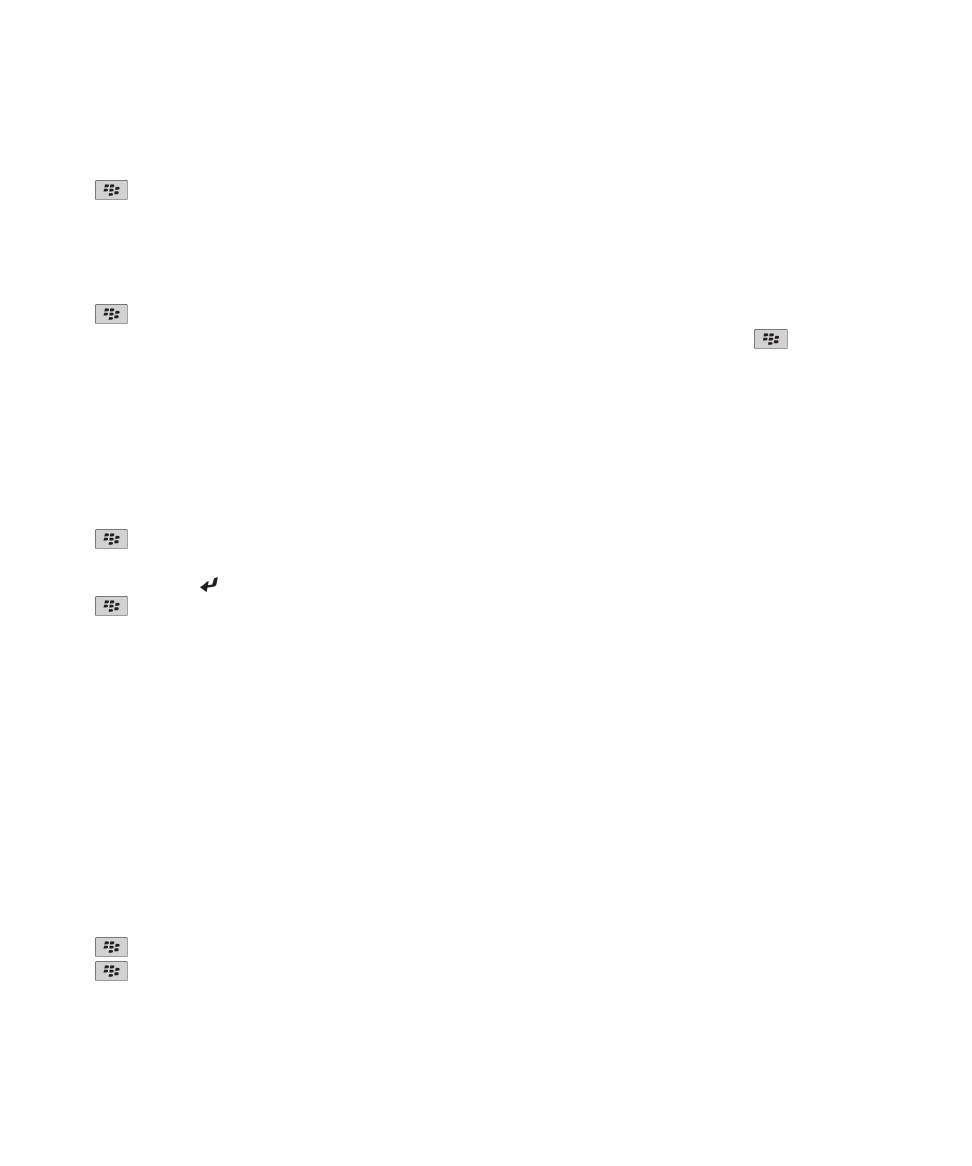
2. [一時停止を追加]または[待機を追加]をクリックします。
3. 追加の番号を入力します。
4.
キー > [保存]を押します。
連絡先の変更または削除
1. ホームスクリーンで、アドレス帳アイコンをクリックします。
2. 連絡先をハイライトします。
3.
キーを押します。
• 連絡先の情報を編集するには、
[編集]をクリックします。 連絡先情報を変更します。
キー > [保存]
を押します。
• 連絡先を削除するには、
[削除]をクリックします。
組織のアドレス帳での連絡先の検索
このタスクを実行するには、仕事用メールアカウントでこの機能をサポートする BlackBerry® Enterprise Server
を使用する必要があります。 詳細については、管理者に問い合わせてください。
1. ホームスクリーンで、アドレス帳アイコンをクリックします。
2.
キー > [サーバー参照]を押します。
3. 連絡先名の一部またはすべてを入力します。
4. キーボードの
キーを押します。
5.
キーを押します。
• 連絡先を連絡先リストに追加するには、
[連絡先に追加]をクリックします。
• すべての連絡先を追加するには、
[すべて連絡先に追加]をクリックします。
• 連絡先の情報を表示するには、
[表示]をクリックします。
• 連絡先参照結果から連絡先を削除するには、
[削除]をクリックします。
• 連絡先参照結果を削除するには、
[参照を削除]をクリックします。
• 新しい連絡先参照を開始するには、
[サーバー参照]をクリックします。